Façons d'utiliser plus efficacement les commandes «finir» pour rechercher des répertoires
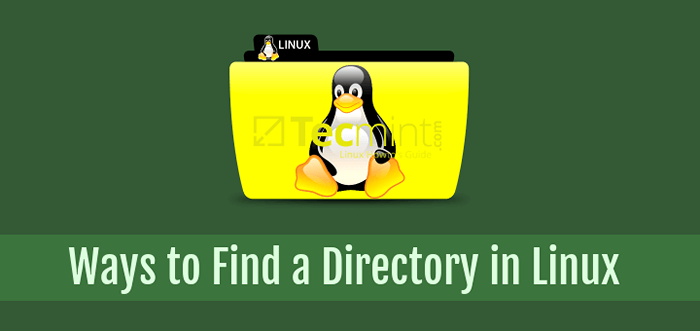
- 3755
- 755
- Zoe Dupuis
Ce tutoriel vous guidera à travers les différentes façons de trouver un répertoire à Linux. Comme vous le savez peut-être déjà, dans Linux, tout est un fichier comprenant des répertoires. Et l'une des choses courantes qu'un utilisateur Linux fera dans la ligne de commande est la recherche d'un fichier ou d'un répertoire.
Il existe plusieurs moyens et utilitaires différents utilisés pour rechercher des fichiers sur la ligne de commande tels que trouver, Localiser et qui. Cependant, le dernier service public (qui) n'est utilisé que pour localiser une commande.
Pour la portée de ce didacticiel, nous nous concentrerons principalement sur l'utilitaire Find, qui recherche des fichiers sur un système de fichiers linux en direct et est plus efficace et fiable par rapport à Localiser.
L'inconvénient de Localiser est qu'il lit une ou plusieurs bases de données créées par Mise à jourB, il ne recherche pas via un système de fichiers en direct. De plus, il n'offre pas aussi bien la flexibilité de la recherche (point de départ).
Vous trouverez ci-dessous la syntaxe pour l'exécution Localiser commande:
# localiser [Option] [Recherche-Pattern]
Pour démontrer l'inconvénient de Localiser, Supposons que nous recherchons un répertoire nommé pkg Dans le répertoire de travail actuel.
Note: Dans la commande ci-dessous, l'option --nom de base ou -b raconte Localiser Pour ne correspondre que le nom de base (répertoire) (qui est exactement pkg) mais pas le chemin (/ chemin / vers / pkg). Où \ est un caractère global, il désactive le remplacement implicite de pkg par * pkg *.
$ localiser --Basename '\ pkg'
 Rechercher le répertoire à l'aide de la commande Locate
Rechercher le répertoire à l'aide de la commande Locate Comme vous pouvez le voir sur la sortie de commande ci-dessus, Localiser Recherchera à partir de la racine (/) répertoire, c'est pourquoi d'autres répertoires avec le même nom sont adaptés.
Par conséquent, pour traiter ce problème, utilisez trouver En suivant la syntaxe simplifiée ci-dessous:
$ trouver des options de point de départ [Expression]
Regardons quelques exemples.
Pour rechercher le même répertoire (PKG) ci-dessus, dans le répertoire de travail actuel, exécutez la commande suivante, où le -nom Flag lit l'expression qui, dans ce cas, est le nom de basen du répertoire.
$ trouver . -Nom "PKG"
Si vous rencontrez "Permission refusée”Erreurs, utilisez la commande sudo comme tel:
$ sudo trouver . -Nom "PKG"
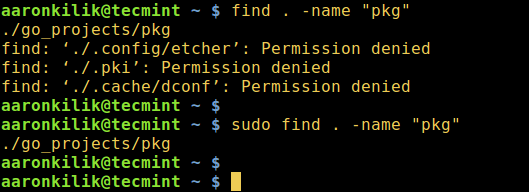 Recherchez un répertoire à l'aide de la commande Find
Recherchez un répertoire à l'aide de la commande Find Vous pouvez empêcher trouver de rechercher d'autres types de fichiers, sauf les répertoires en utilisant -taper Indicateur pour spécifier le type de fichier (dans la commande ci-dessous d signifie répertoire) comme suit:
$ sudo trouver . -Type D -Name "PKG"
De plus, si vous souhaitez répertorier le répertoire dans un long format d'inscription, utilisez le commutateur d'action -LS:
$ sudo trouver . -Type D -name "PKG" -LS
 Rendre et répertorier le répertoire
Rendre et répertorier le répertoire Ensuite, l'option -mon nom permettra une recherche insensible au cas:
$ sudo trouver . -Type D -iname "pkg" $ sudo trouver . -Type D -iname "PKG"
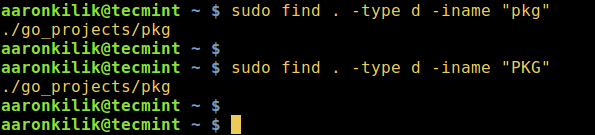 Trouver le répertoire avec une casse sensible
Trouver le répertoire avec une casse sensible Pour trouver des informations d'utilisation plus intéressantes et avancées, lisez les pages de l'homme de trouver et Localiser.
$ man find $ man localiser
Comme dernière remarque, la commande find est plus fiable et efficace pour rechercher des fichiers (ou répertoires) dans un système Linux lorsqu'il est pesé contre le Localiser commande.
De la même manière qu'auparavant, n'oubliez pas de nous envoyer vos commentaires ou questions via la section des commentaires ci-dessous. Enfin, restez toujours connecté à Tecmint.
- « Corrigez «Impossible de verrouiller le répertoire d'administration (/ var / lib / dpkg /)» dans Ubuntu
- Comment vérifier les modules Apache activés / chargés en Linux »

